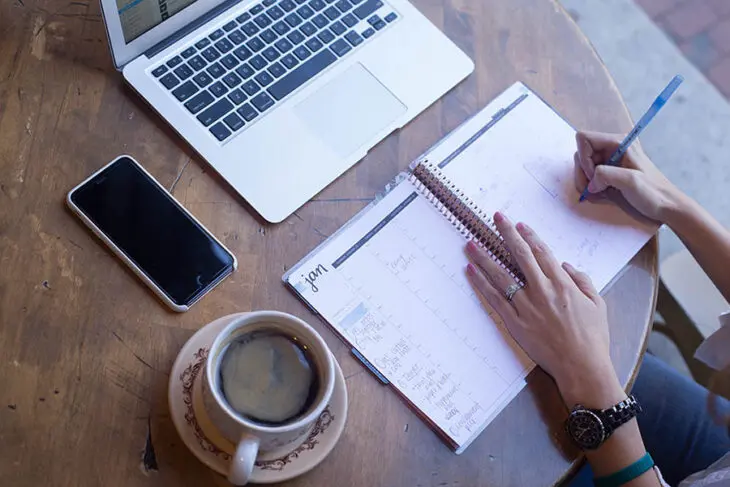Регулярна публікація постів у вашому блозі є важливою. Однак, декілька проблем можуть заважати послідовній та оптимізованій публікації, такі як повний обсяг роботи, проблеми з публікацією під час періодів високого трафіку, або навіть рішення взяти відпустку. Навіть експертні блогери іноді потребують трохи відпочинку.
На щастя, якщо ви створили свій сайт на WordPress, існує багато способів запланувати публікацію ваших постів завчасно. Планування ваших постів дозволяє регулярно розміщувати новий контент на вашому сайті — без необхідності кожного разу входити в систему.
У цій статті ми пояснимо переваги планування публікацій у блозі на вашому сайті WordPress. Після цього ми поділимося кількома методами для цього, а також розглянемо деякі поради для усунення проблем, які можуть виникнути під час процесу. Зануримося в це!

Плануйте публікації з WordPress, Надійне хостинг з DreamHost
Ми забезпечимо швидку, безпечну роботу вашого блогу, завжди доступну для ваших відвідувачів. Тарифи починаються від $2.59/міс.
Виберіть свій планЧому розумно планувати публікації у вашому блозі
Створення графіку для ваших блог-постів є найкращим способом забезпечити постійне оновлення контенту. Крім того, регулярне публікування дозволить читачам завжди знати, коли очікувати нові статті. Це може допомогти утримати їхню зацікавленість та забезпечити їхнє регулярне повернення.
Крім того, планування публікацій може допомогти вам керувати вашим робочим навантаженням. Коли у вас напередодні запланований напружений тиждень, ви можете написати свої пости заздалегідь та встановити майбутню дату публікації та конкретний час для кожного з них. Заплановані пости також можуть дозволити вам взяти відпустку від вашого блогу.
Крім того, призначення дат і часів публікації корисне для публікації під час пікових годин трафіку. Ваші читачі можуть бути найактивнішими на вашому сайті у той час доби, коли вам потрібно бути далеко від комп’ютера, наприклад. Автоматизована публікація дозволяє робити нові пости доступними у найкращий момент.
Як запланувати публікації в WordPress (3 методи)
На щастя, існує кілька способів запланувати публікації на вашому сайті WordPress, тому ви можете вибрати метод, який найкраще підходить для вас. Давайте розглянемо три найпоширеніші варіанти.
1. Планування публікацій у Блоковому Редакторі
WordPress має вбудовані можливості планування публікацій, до яких ви можете отримати доступ прямо з екрана редактора. Давайте подивимось, як налаштувати публікацію запису автоматично у Блок-редакторі (до якого ви маєте доступ, якщо ваша версія WordPress 5.0 або вище).
Відкрийте допис, який ви хочете запланувати, і в бічній панелі праворуч виберіть вкладку Документ . У розділі Статус і видимість, ви побачите, що ваш допис налаштований на публікацію Негайно за замовчуванням.
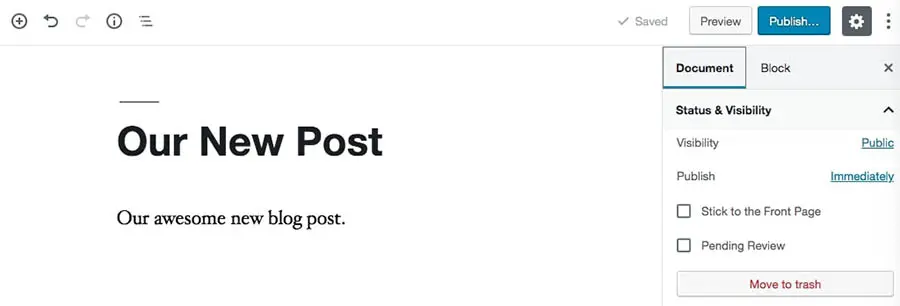
Якщо ви натиснете на посилання, відкриється календар, де ви зможете вибрати майбутню дату та час. Як тільки ви це зробите, Immediately зміниться на час публікації, вказаний вами, в бічній панелі. Клікніть де-небудь поза календарем, щоб закрити його.
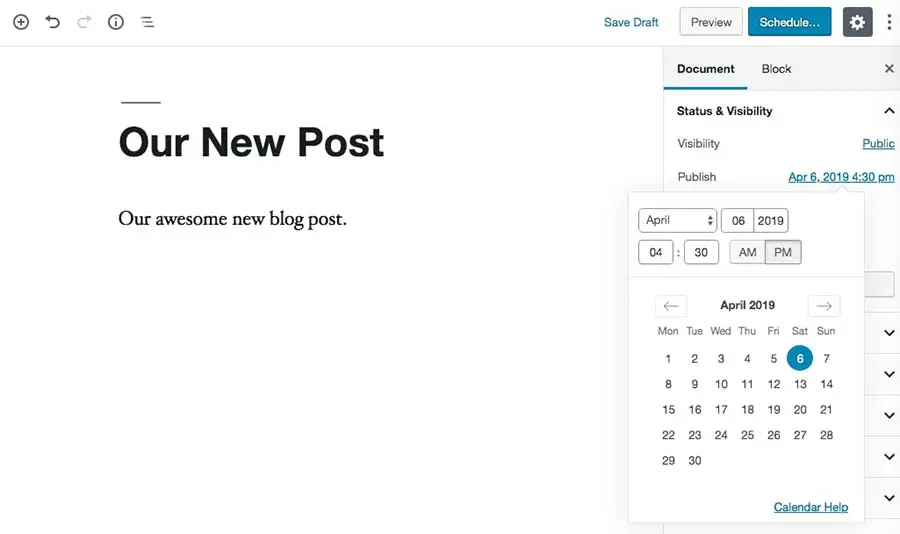
Коли ви остаточно перечитали свій пост і впевнені, що він готовий до публікації, клацніть на синю кнопку Запланувати у верхній частині редактора.
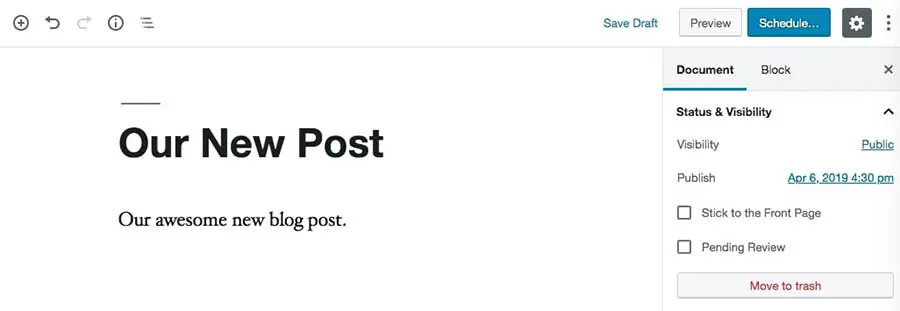
Ви матимете можливість переглянути та відредагувати дату та час публікації вашого поста і встановити його статус видимості на Приватний, Публічний, або Захищений паролем. WordPress також вкаже на будь-які останні питання, які ви можете захотіти вирішити.
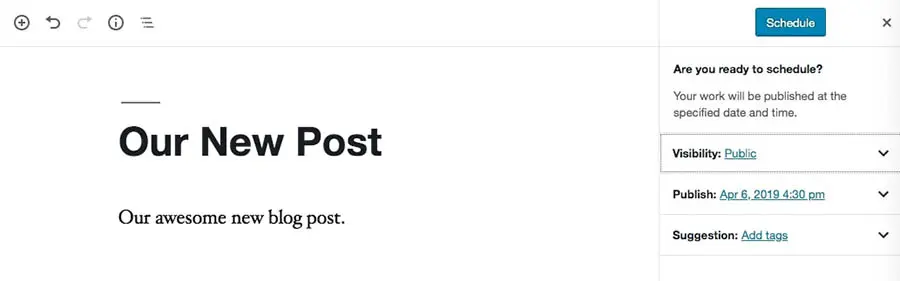
Коли ви задоволені своїми налаштуваннями, виберіть синю кнопку Запланувати знову.
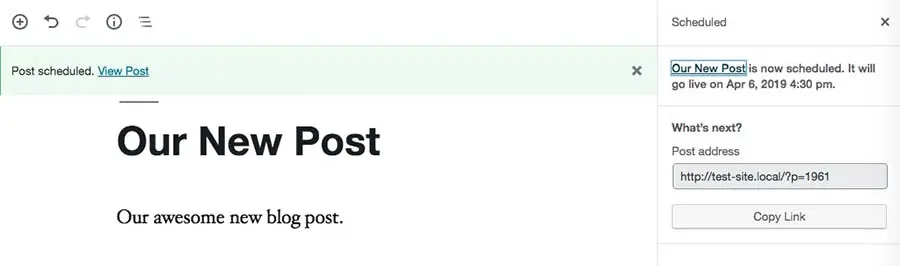
Ви повинні отримати остаточне сповіщення про те, що ваш пост запланований до публікації на вибрану вами дату та час. Це все, що вам потрібно зробити!
2. Налаштування запланованих публікацій в класичному редакторі
Якщо ви все ще користуєтеся класичним редактором WordPress, не хвилюйтеся. Ви все ще можете легко налаштувати заплановані публікації. Просто перейдіть до посту, який ви хочете запланувати, і перегляньте віджет «Публікація».
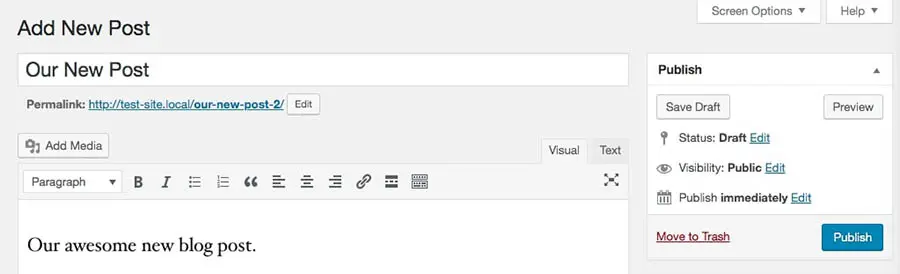
Як і в редакторі блоків, ваш пост буде встановлено для негайної публікації за замовчуванням. Клікніть на Редагувати поруч із Публікувати негайно, що дозволяє вам отримати доступ до налаштувань дати та часу.
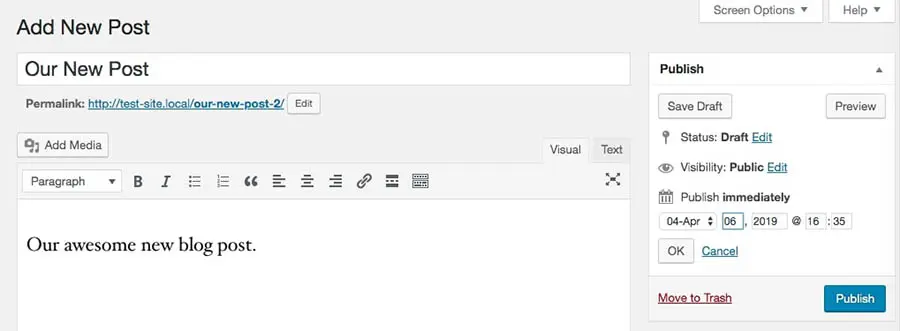
Тут немає фанці функціонального календаря, але все ще достатньо просто встановити бажану дату та час публікації. Просто не забудьте використовувати 24-годинний формат часу.
Потім, клікніть на OK коли завершите. Після того, як ви завершите деталі вашого посту, оберіть синю кнопку Запланувати в Віджеті публікації.
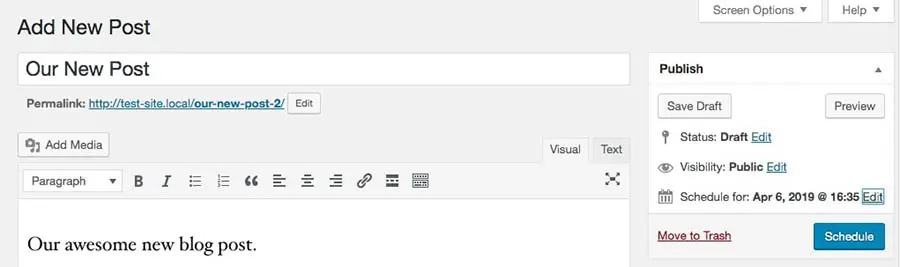
Ви повинні отримати сповіщення про те, що ваш пост було заплановано, і побачити змінений стан у віджеті Опублікувати.
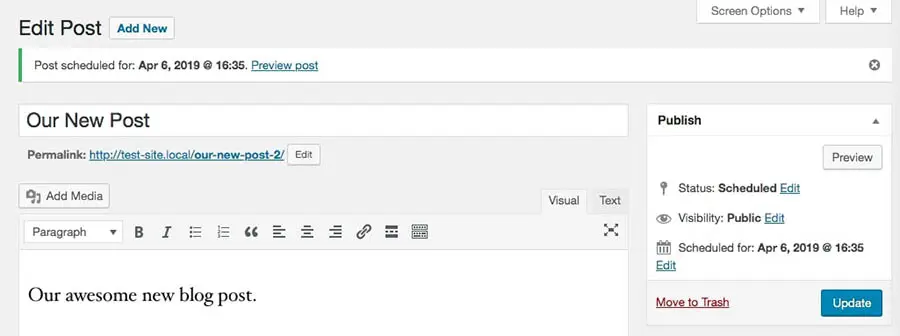
Якщо вам потрібно внести будь-які зміни, ви можете зробити це, натиснувши на синє посилання Редагувати біля будь-яких налаштувань. Обов’язково натисніть кнопку Оновити після цього.
3. Використання плагіна для планування публікацій
Якщо ви хочете отримати доступ до більш розширених функцій автоматичної публікації, вам може бути цікаво розглянути WordPress плагіни. Давайте розглянемо два найкращих варіанти.
Заплановані пости WP
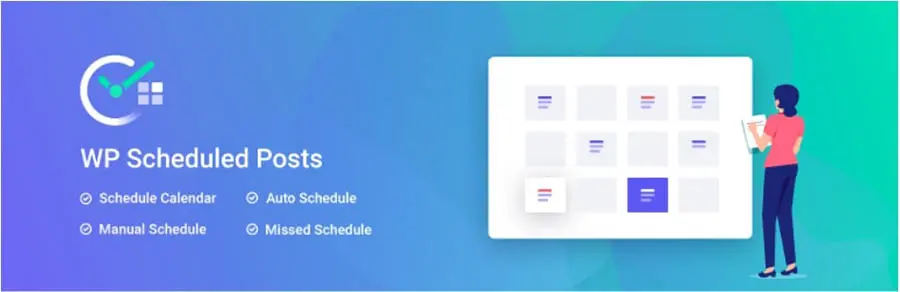
WP Scheduled Posts додає редакційний календар до вашої Панелі керування WordPress. Ви можете перетягувати записи, щоб запланувати їх, так що встановлення дат публікацій швидке та легке. Цей інструмент також допомагає вам стежити за всіма вашими авторами, якщо у вас є кілька людей, які створюють контент.
Ви навіть можете додавати нові публікації прямо в календарі — зберігайте ці чудові ідеї на майбутнє. Плагін можна завантажити безкоштовно, але якщо ви вирішите вибрати преміальний план, ви отримаєте доступ до додаткових функцій, включаючи ‘Auto Scheduler’ та ‘Missed Post Handler.’
CoSchedule
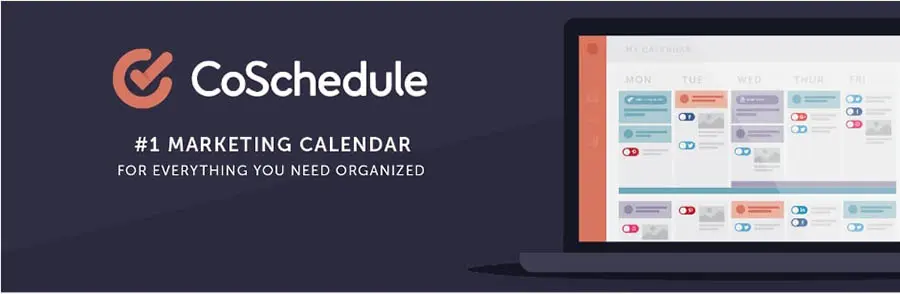
Якщо вам потрібна більш повна система планування контенту та маркетингу, ознайомтеся з CoSchedule. Хоча вам все одно доведеться дотримуватись описаних вище кроків для планування публікацій у редакторі WordPress, за допомогою CoSchedule ви зможете керувати запланованими блог-постами, контентом у соціальних мережах та маркетинговими кампаніями з єдиного календаря прямо у вашій панелі керування WordPress.
Ви можете безкоштовно завантажити плагін CoSchedule для WordPress, але ви не зможете нічого з ним зробити, якщо у вас також немає платного облікового запису CoSchedule. Плани для цих облікових записів починаються від $80 на місяць.
Усунення проблем з запланованими публікаціями WordPress
Планування публікацій у WordPress просте, але є кілька проблем, з якими ви можете зіткнутися. На щастя, найбільш поширені проблеми мають прості рішення.
Встановлення правильного часового поясу
Спочатку важливо переконатися, що коли ви обрали дату та час публікації, вони встановлені в правильному часовому поясі.

Ви можете перевірити налаштування часового поясу вашого сайту, перейшовши до Налаштування > Загальні у вашій панелі керування WordPress, та прокрутивши вниз до Часовий пояс. Там ви можете побачити часовий пояс, до якого зараз налаштований ваш сайт, та змінити його за потреби.
Обробка пропущених публікацій
Ви також захочете мати надійний захід на випадок, якщо щось піде не так, і пост, який ви запланували до публікації, не буде опубліковано як очікувалося. Для цього ми рекомендуємо розглянути плагін, такий як Scheduled Post Trigger, який перевіряє і публікує пропущені заплановані пости.
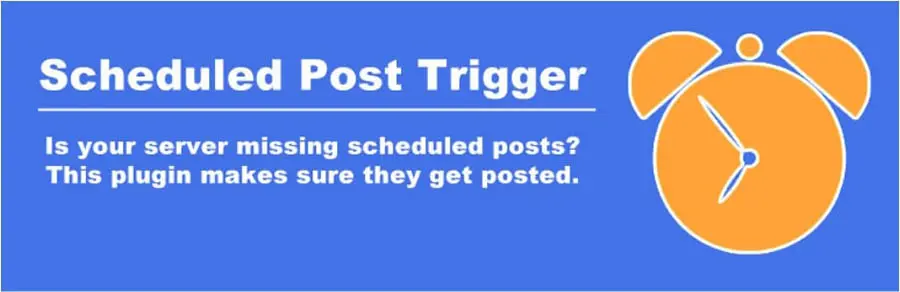
Таким чином, якщо з якоїсь причини ваша публікація не опублікується автоматично, plugin все одно зможе розмістити ваш контент на сайті (навіть якщо це станеться трохи пізніше). Якщо ви використовуєте преміум-версію WP Scheduled Posts, її функція ‘Missed Posts Handler’ працює приблизно так само.
Скасування запланованих публікацій
Нарешті, можуть бути випадки, коли ви налаштували публікацію посту на майбутнє, а потім вирішите опублікувати його відразу. Щоб зробити це в Класичному Редакторі, перейдіть до віджету Публікація та натисніть на Редагувати біля дати в Заплановано на. Змініть налаштування на поточну дату і час, а потім виберіть OK.
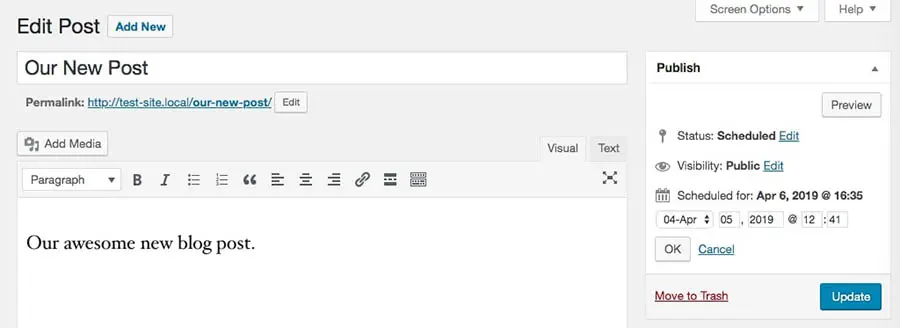
Клікніть на синю кнопку, на якій буде написано або Оновити або Опублікувати. Після цього ви маєте отримати сповіщення про те, що ваш допис опубліковано.
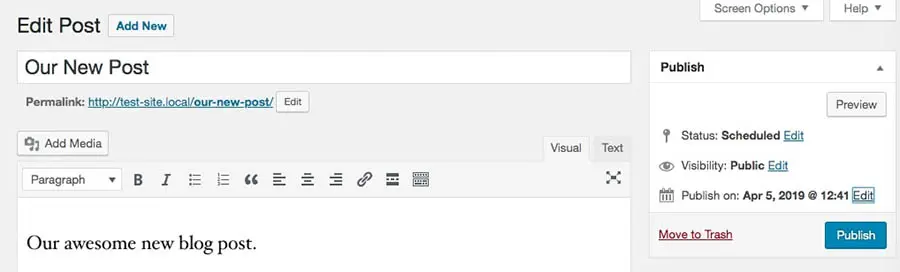
У редакторі блоків ця функціональність працює майже так само. Змініть заплановану дату та час на поточний момент і клікніть за межами календаря, щоб вийти з функції. Синя кнопка вгорі редактора тепер буде вказувати Опублікувати.
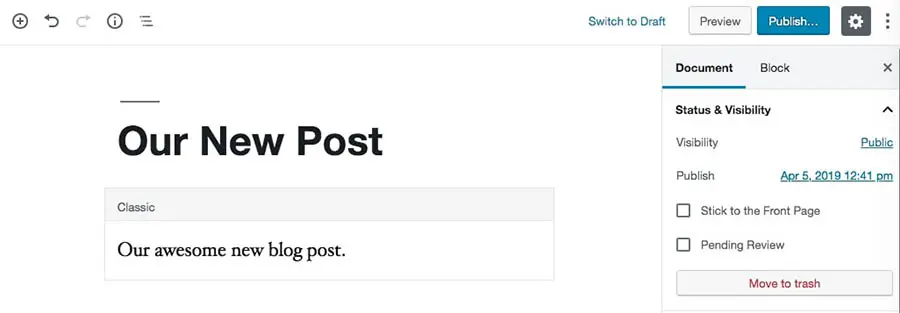
Виберіть його, і WordPress негайно розмістить публікацію на вашому сайті.
Тримайте нас у курсі
Регулярне публікування записів у вашому блозі WordPress є ключем до успіху вашого сайту. Запланування ваших блог-постів заздалегідь може допомогти вам здобути більше відданих читачів, а також спростити управління вашим сайтом з часом.
У вас є питання щодо планування публікацій у WordPress? Слідкуйте за нами в Twitter та повідомте нас!